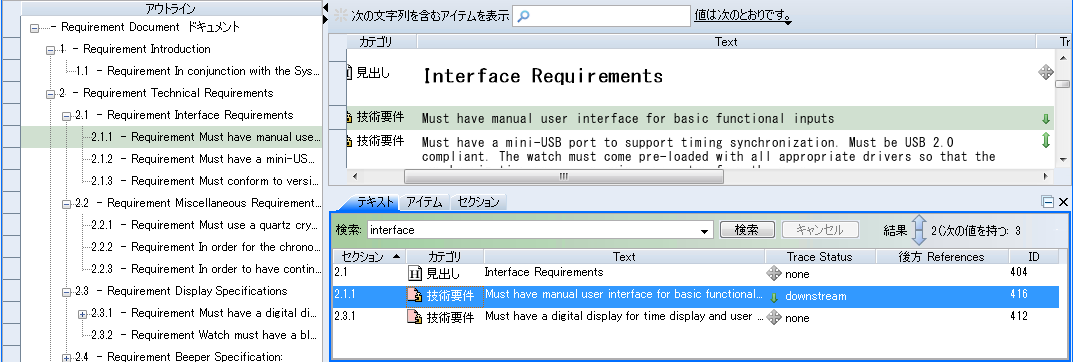|
メニュー
|
ショートカット キー
|
検索のタイプ
|
|
>
|
Ctrl + F
|
テキスト
|
|
>
|
Ctrl + Shift + E
|
アイテム ID
|
|
>
|
Ctrl + Shift + S
|
ドキュメント セクション
|

「ドキュメント」ビューのオプションで 「内容」パネルと 「アウトライン」パネルがリンクされている場合、これら 2 つのパネルで該当の行が強調表示されます。 |
 を使用して、検索条件に一致する次の行または前の行に移動できます。
を使用して、検索条件に一致する次の行または前の行に移動できます。 をクリックするか、検索パネルの上部を上にドラッグして、検索結果の一覧を表示することもできます。一覧で結果をクリックすると、対応する行が 「ドキュメント」ビューで選択されます。
をクリックするか、検索パネルの上部を上にドラッグして、検索結果の一覧を表示することもできます。一覧で結果をクリックすると、対応する行が 「ドキュメント」ビューで選択されます。